
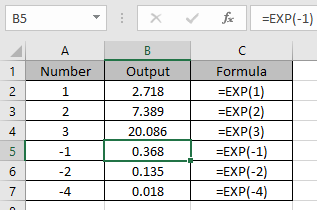
In questo articolo, impareremo Come utilizzare la Funzione EXP in Excel.
Cosa sono gli esponenti in Excel ?
In parole semplici, l’esponente di un numero è, il numero di volte che il numero viene moltiplicato.
= 23 (In matematica) = 8
= 2 ^ 3 (In Excel) = 8
Caret ( ^ ) segno viene utilizzato per prendere la potenza di un numero., Per utilizzare questo metodo, iniziare con il segno uguale ( = ) e quindi utilizzare il segno di omissione ( ^ ) tra i numeri, per alimentare.
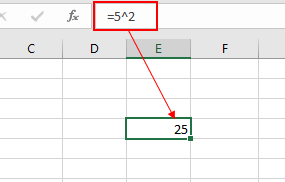
Come mostrato nell’istantanea precedente, la potenza 2 di 5 risulta essere 25, che è 5 x 5 uguale a 25.
Ci sono 3 modi per utilizzare la potenza di un numero in Excel.
- Usa il carattere moltiplica ( ^ )
- Excel POWER function
- Usa la funzione EXP solo per ottenere potenze di e (e = 2.7128..).
e è un numero di eulero inventato da John Napier. È un numero irrazionale scritto come e = 2.718281828459… ., Questo è generalmente usato come base della funzione logaritmica naturale. Questo è un numero matematico molto prezioso e ampiamente usato in matematica. Impariamo di più sulla sintassi della funzione EXP e un esempio per illustrare l’utilizzo della funzione.
Funzione EXP in Excel
Funzione EXP restituisce un numero quando il numero 2.7128 which che è e ottiene la potenza del numero n. Ad esempio quando =e * e * e = e^3 o può essere estratto utilizzando la seguente funzione =EXP(3).,
Sintassi:
=EXP(number)
numero : qualsiasi valore numerico
Esempio:
Tutti questi potrebbero essere confusi da capire. Capiamo come utilizzare la funzione usando un esempio. Qui abbiamo alcuni numeri per dare input per la funzione EXP.

Utilizzare la formula:
=EXP(1)
Il valore restituito sarà il valore di e.

Usare la formula in altre celle per ottenere i poteri di irrazionale costante “e”.,
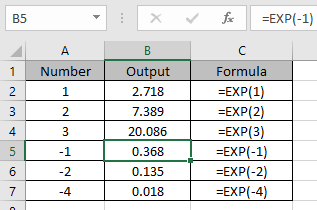
Come puoi vedere, la funzione restituisce il valore di e e la sua potenza. La funzione LN è un tipo di funzione matematica che utilizza anche il numero irrazionale come base. Diamo un’occhiata qui sotto
Funzione LN in Excel
Qui abbiamo numeri nella colonna A. dobbiamo trovare il LN di questi numeri.
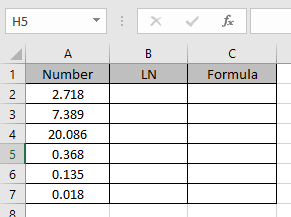
Questi numeri vengono generati utilizzando le funzioni EXP in quanto non è possibile ottenere il valore costante di “e” in Excel.,
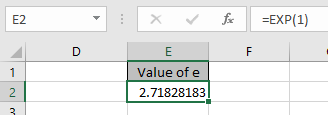
Usa la formula
=LN(A2)
Qui LN restituisce il valore logaritmico in A2 alla base “e”.

e1= 2.7128..
1 = loge(e)
L’equazione sopra indicata indica che LN(e) = 1
Ora applicheremo la formula ad altre celle per ottenere il LN di tutti i numeri.

Come puoi vedere la funzione LN restituisce il logaritmico dei numeri alla base e.,
Ecco tutte le note osservazionali che utilizzano la funzione EXP in Excel
Note:
- Qualsiasi valore non numerico dato come input restituirà come errore dalla funzione
- È possibile alimentare gli argomenti alla funzione direttamente o utilizzando il riferimento della cella come spiegato nell’esempio.
Spero che questo articolo su Come utilizzare la funzione EXP in Excel sia esplicativo. Trova altri articoli su calcoli matematici valori e relative formule di Excel qui. Se ti è piaciuto il nostro blog, condividerlo con i tuoi amici su Facebook. E anche tu puoi seguirci su Twitter e Facebook., Ci piacerebbe sentire da voi, fateci sapere come possiamo migliorare, integrare o innovare il nostro lavoro e renderlo migliore per voi. Scrivici a [email protected].,
Related Articles :
Come usare la funzione ROUND in Excel | arrotonda il numero più vicino num_digit decimali utilizzando la funzione ROUND in Excel
Come usare la funzione ROUNDUP in Excel | arrotonda il numero dato al più vicino num_digit decimali utilizzando la funzione ROUNDUP in Excel
Come utilizzare il ROUNDDOWN funzione in Excel | arrotonda per difetto il numero dato al più vicino num_digit decimale utilizzando il ROUNDDOWN funzione in Excel
Come utilizzare Excel F. TEST di Funzione in Excel : Il F.,La funzione di TEST viene utilizzata per calcolare internamente la statistica F di due campioni in Excel e restituisce la probabilità a due code della statistica F sotto ipotesi nulla.
Come utilizzare la funzione Excel T. TEST in Excel : La funzione T. TEST viene utilizzata per determinare la confidenza di un’analisi in Excel. Matematicamente, è usato per sapere se la media dei due campioni è uguale o meno. T. Funzione di TEST viene utilizzato per accettare o rifiutare l’ipotesi nulla.,
Come utilizzare la funzione DEVSQ in Excel : la funzione DEVSQ è una funzione statistica integrata per calcolare la somma delle deviazioni quadrate dalla media o dalla media della distribuzione fornita.
Come calcolare la deviazione standard in Excel : Per calcolare la deviazione standard abbiamo diverse funzioni in Excel. La deviazione standard è la radice quadrata del valore della varianza, ma dice di più sul set di dati che sulla varianza.
Come utilizzare la funzione VAR in Excel : Calcolare la varianza per il set di dati di esempio in Excel utilizzando la funzione VAR in Excel.,
Articoli popolari:
Come utilizzare la funzione IF in Excel : L’istruzione IF in Excel controlla la condizione e restituisce un valore specifico se la condizione è TRUE o restituisce un altro valore specifico se FALSE.
Come utilizzare la funzione VLOOKUP in Excel : Questa è una delle funzioni più utilizzate e popolari di Excel che viene utilizzata per cercare valori da diversi intervalli e fogli.
Come utilizzare la funzione SUMIF in Excel : questa è un’altra funzione essenziale del dashboard. Questo ti aiuta a riassumere i valori su condizioni specifiche.,
Come usare la funzione COUNTIF in Excel : conta i valori con le condizioni usando questa straordinaria funzione. Non è necessario filtrare i dati per contare valori specifici. Funzione Countif è essenziale per preparare il vostro cruscotto.